Chưa có sản phẩm trong giỏ hàng.
Windows
Cách ghi tập tin hình ảnh ISO vào đĩa CD, DVD
Website suamaytinhpci.com có bài Cách ghi tập tin hình ảnh ISO vào đĩa CD, DVD – Trong quá trình sao lưu và mã hóa dữ liệu, đôi khi bạn cần phải ghi một tập tin hình ảnh ISO vào đĩa CD hoặc DVD để sử dụng trong những trường hợp cần thiết.
Trong qui trình sao lưu và mã hóa dữ liệu, đôi lúc bạn luôn phải ghi một tập tin hình ảnh ISO vào đĩa CD hoặc DVD để sử dụng trong những trường hợp cần có (đặc biệt là trong phục hồi dữ liệu). Hôm nay, chúng ta sẽ cùng nhau tìm hiểu cách dùng các phần mềm ImgBurn, ISO Recorder và Windows Disc Image Burner trong Windows 7 để ghi các hình ảnh ISO vào đĩa CD, DVD ngay trên máy tính tại nhà.
Bạn cũng đều có thể cần phải ghi lại hình ảnh ISO của 1 hệ điều hành, phần mềm phần mềm, CD, DVD… Nhìn chung, không quan trọng hình ảnh ISO đó là gì, về tổng thể, việc ghi hình ảnh ISO là một công đoạn khá đơn giản và tại đây chúng ta sẽ sử dụng 3 công cụ miễn phí kể trên để thi hành điều này (ngoài ra cũng còn biết bao các công cụ ghi đĩa CD, DVD miễn phí hữu ích khác, bạn cũng có thể tham khảo bài viết “Những phần mềm ghi đĩa CD, DVD miễn phí trên máy tính” để biết thêm tin tức chi tiết).
Sử dụng ImgBurn
ImgBurn là một trong các phần mềm ghi đĩa CD, DVD tốt nhất hiện nay. Đúng như tên gọi của mình, ứng dụng này được phát triển để ghi ảnh ra đĩa với nhiều chức năng hữu ích. ImgBurn hỗ trợ phần lớn các định dạng thông dụng như BIN, CCD, CDI, CUE, DI, DVD, GI, IMG, ISO, MDS, NRG và PDI.
Cách dễ nhất để sử dụng ImgBurn là ghi một hình ảnh vào một đĩa trống trong ổ CD/DVD. Trước tiên bạn tải về ImgBurn ở đây và làm theo chỉ dẫn cài đặt của nhà phát hành.
Sau khi ImgBurn đã được cài đặt thành công, bạn bấm chuột phải vào tệp ISO muốn ghi và chọn Burn using ImgBurn .
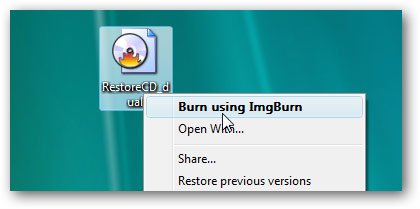
ImgBurn sau đó sẽ có mở ra với những trường nguồn và đích đã được điền đầy đủ các tin tức cần có theo mặc định. Bạn cũng có thể có thể giữ hoặc chỉnh sửa các thiết lập mặc định này, sau đó nhấn nút Write .
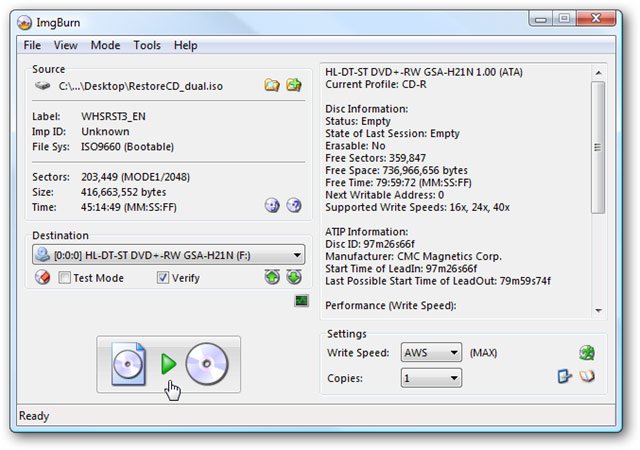
Tiếp theo, bạn sẽ thấy màn hình ImgBurn Log được mở ra theo mặc định và có nghĩa là để hiển thị các thông báo lỗi mà bạn có thể nhận được trong công đoạn ghi file ISO.
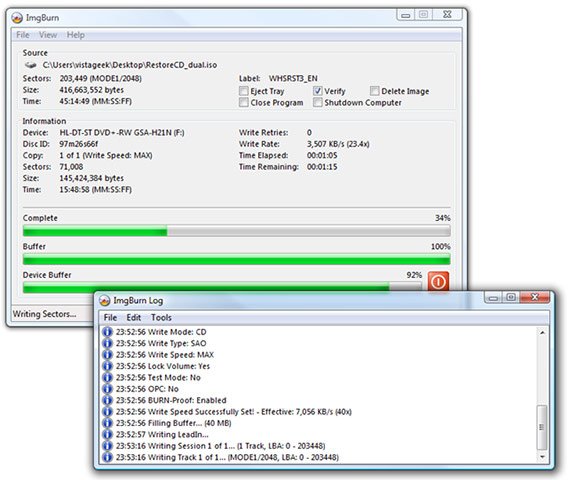
Tiếp theo bạn sẽ đợi ImgBurn tự làm nốt phần còn lại. Sau khi công đoạn hoàn tất, bấm Ok và đóng ImgBurn.
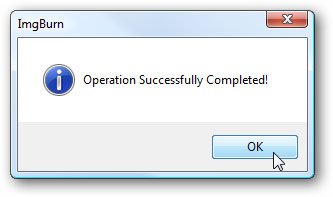
Sử dụng ISO Recorder
ISO Recorder (link tải tại đây) là một tiện rất ích tuyệt vời, chuyên dụng để ghi ảnh ISO vào đĩa. Phần mềm này còn có các phiên bản cho XP, Vista và Windows 7 (32 & 64-bit).
Đầu tiên bạn đưa đĩa trắng của mình vào ổ đĩa CD/DVD, nhấp chuột phải vào tập tin ảnh ISO mà mình muốn ghi và chọn Copy image to CD .
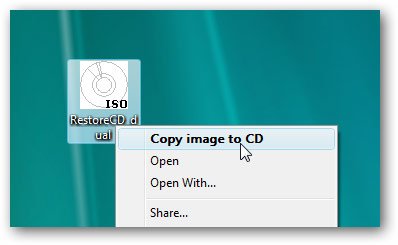
Trong cửa số tiếp theo, bạn sẽ thấy đường dẫn đến tệp hình ảnh ISO nằm trong trường Source Image . Nhìn xuống phía dưới, ở mục Recorder , bạn chọn ổ đĩa và đĩa trống cần ghi, cũng giống chọn vận tốc ghi rồi sau đó bấm Next .
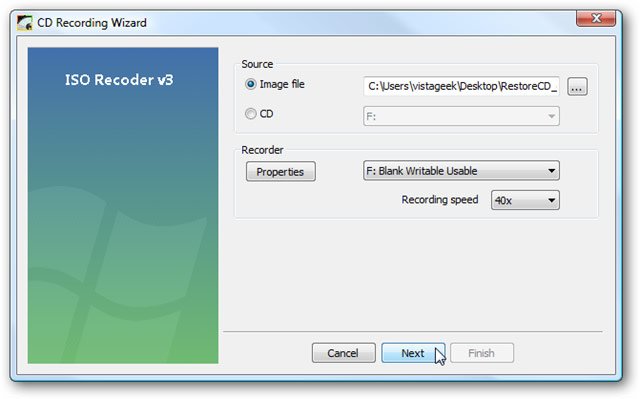
Cửa sổ tiếp theo cho biết qui trình ghi tập tin ISO vào đĩa trắng đang được tiến hành, trọng trách của bạn ở đoạn này chỉ là chờ đợi!
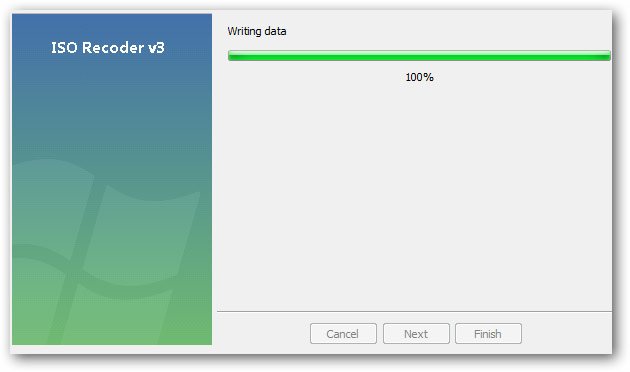
Xong! Sau khi qui trình hoàn tất, đĩa của bạn sẽ có bật ra và bạn có thể nhấp vào Finish để đóng ISO Recorder.
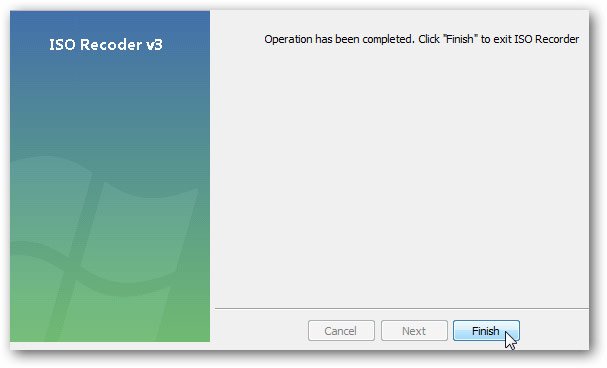
Sử dụng Windows 7
Nếu bạn đang sử dụng Windows 7, hãy dùng ngay tính năng Disc Image Burner của Windows để ghi hình ảnh ISO vào đĩa.
Trong thí dụ này, chúng ta sẽ ghi hình ảnh ISO của Office 2007 sang một đĩa DVD. Đầu tiên, bạn bấm chuột phải vào hình ảnh ISO cần ghi và chọn Burn disc image.
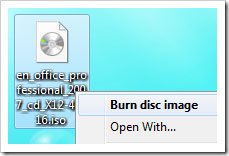
Thao tác này sẽ mở ra hộp thoại Windows Disc Image Burner, ở đây bạn tiến hành chọn ổ đĩa CD hoặc DVD và đừng quên tích chọn mục Verify disc after burning the click Burn.
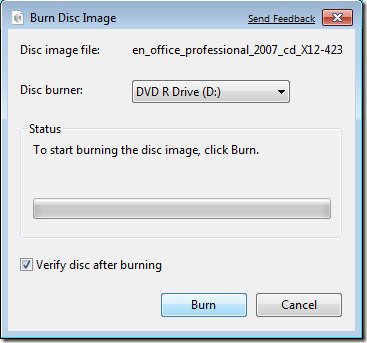
Bấm vào Burn cùng một thanh tiến độ sẽ xuất hiện, thông báo cho bạn biết về thời gian cho tới khi công đoạn ghi hình ảnh ISO hoàn thành.

Xong, qui trình ghi đĩa đã thành công! Tuy nhiên ghi ảnh ISO bằng Disc Image Burner sẽ không nhanh bằng 2 phần mềm của bên thứ ba như đã nói phía trên vì đây chỉ là công cụ được tích hợp sẵn.
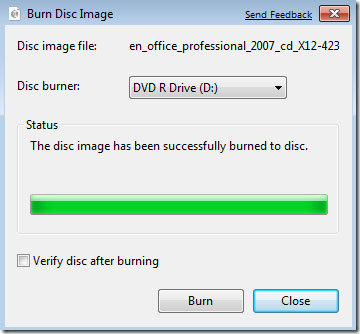
Bạn chẳng cần một phần mềm bài bản mắt tiền để ghi hình ảnh ISO vào đĩa, chỉ sử dụng bất kỳ một trong những tiện ích miễn phí đây là quá đủ với các nhu cầu cơ bản. Chúc các bạn thành công!
Xem thêm:
- Cách tắt phần mềm chạy ngầm trên Windows
- Sửa lỗi “you need permission to perform this action” trong Windows 10, 8.1 và 7
- Cách download Windows 10, tải file ISO Windows 10 từ Microsoft
- Cách tải file ISO Windows 7
Từ khóa bài viết: File ISO, ghi File ISO, tập tin hình ảnh ISO, ghi hình ảnh ISO, cách ghi ISO vào đĩa, cách ghi ISO windows, ISO Recorder, ImgBurn, Disc Image Burner
Bài viết Cách ghi tập tin hình ảnh ISO vào đĩa CD, DVD được tổng hợp sưu tầm và biên tập bởi nhiều user – Sửa máy tính PCI – TopVn Mọi ý kiến đóng góp và phản hồi vui lòng gửi Liên Hệ cho chúng tôi để điều chỉnh. Xin cảm ơn.

 Chuyên Nghiệp trong phục vụ với hơn 20 Kỹ thuật IT luôn sẵn sàng tới tận nơi sửa chữa và cài đặt ở Tphcm. Báo giá rõ ràng. 100% hài lòng mới thu tiền.
Chuyên Nghiệp trong phục vụ với hơn 20 Kỹ thuật IT luôn sẵn sàng tới tận nơi sửa chữa và cài đặt ở Tphcm. Báo giá rõ ràng. 100% hài lòng mới thu tiền.









